Ubuntu 搭建Hadoop源码阅读环境
2013-11-08 12:46
465 查看
JDK,Eclipse的安装请参考:Ubuntu 安装 搭建 J2EE 开发环境
Ant安装:
下载ant:http://ant.apache.org/bindownload.cgi
解压Ant:
tar -xvzf apache-ant-1.9.2-bin.tar.gz
移动重命名:
配置环境变量,添加ANT_HOME,和$ANT_HOME/bin:
sudo vim /etc/profile
source /etc/profile
测试是否生效:
Hadoop Eclipse 插件安装:
Hadoop的eclipse插件需要自行安装编译,也很简单,用ant进行编译打包
参考这篇文章:http://qindongliang1922.iteye.com/blog/1972641
此处贴出build.xml全部和META-INFO改动的:
build.xml
META-INFO:
生成的jar包位于:/opt/hadoop-1.2.1/build/contrib/eclipse-plugin/hadoop-eclipse-plugin-1.2.1.jar,从ant的输出信息可以看到
复制插件,重启Eclipse
设置Eclipse:
windows>show views>other>mapreduce location,新建一个,如图设这
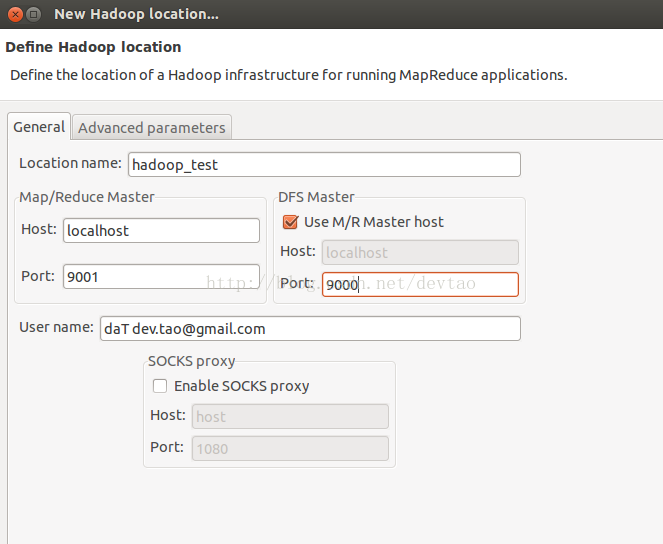
启动hadoop,查看project explorer,如图所示
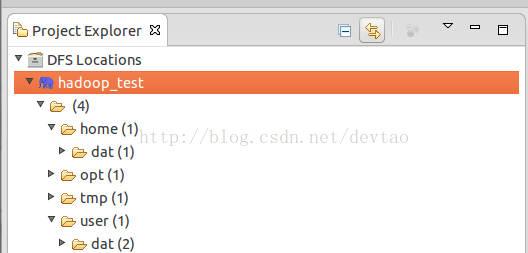
OK~~!插件安装成功。
导入hadoop源码,太简单,不解释。。。
用Eclips的插件建立新文件夹,上传文件到目录中
把example下的wordcount搞过来运行一下吧,报错:
13/11/08 18:20:39 ERROR security.UserGroupInformation: PriviledgedActionException as:dat cause:org.apache.hadoop.mapreduce.lib.input.InvalidInputException: Input path does not exist: file:/user/dat/input
很明显,权限问题
试了半天,很明显,我又误导你了,可能使权限问题,也可能不是,我这边这个就不是权限问题
Run Configuration参数需要配置完整uri路径
Arguments配置如下:
hdfs://localhost:9000/user/dat/input hdfs://localhost:9000/user/dat/output
输出路径hadoop帮你建立,不能已经存在
继续run on hadoop ,ok!!没有错了是不是?!
留图纪念
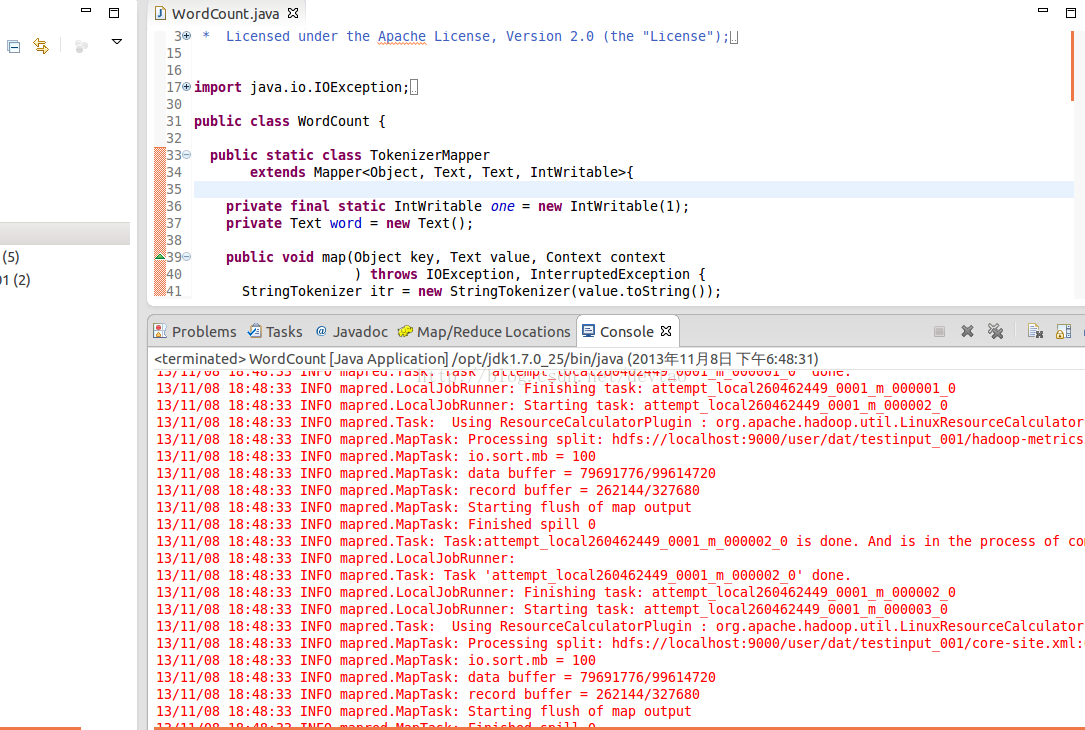
调试Hadoop源代码:
启动Hadoop调试模式:
调试JobTracker为例:
然后再启动start-all.sh,调试启动成功会看到如下信息,别的进程正常启动,JobTracker处于监听状态,如下图所示。
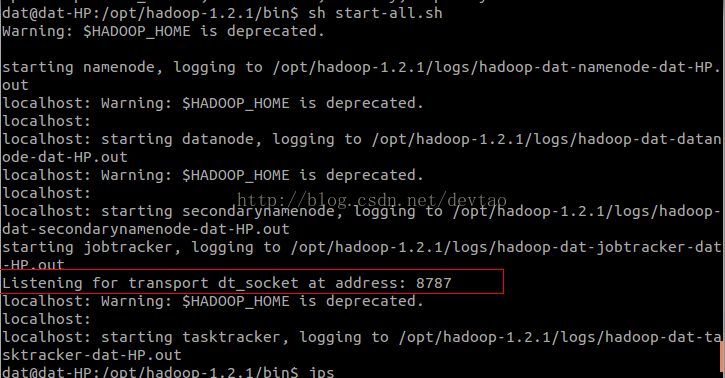
进入Eclipse进行调试,设置参数
Run>Debug Configuration,配置参数如下
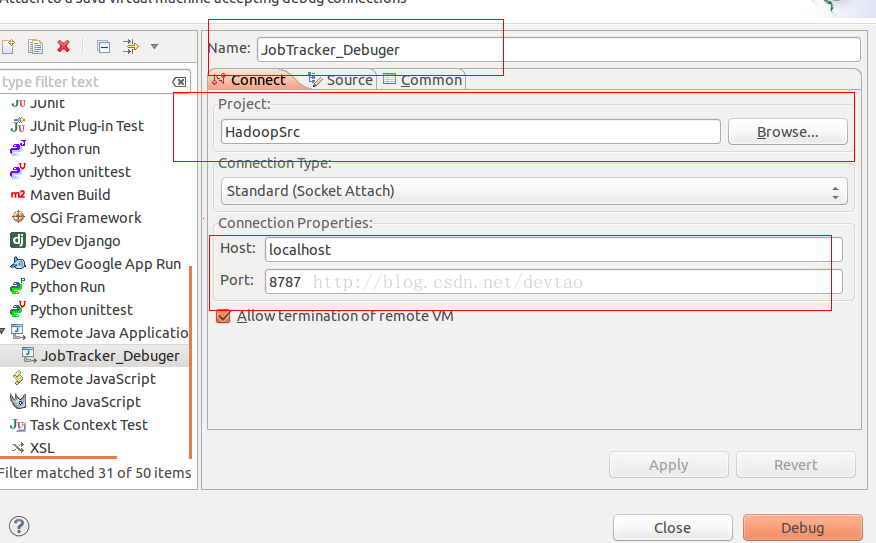
debug开始,ok
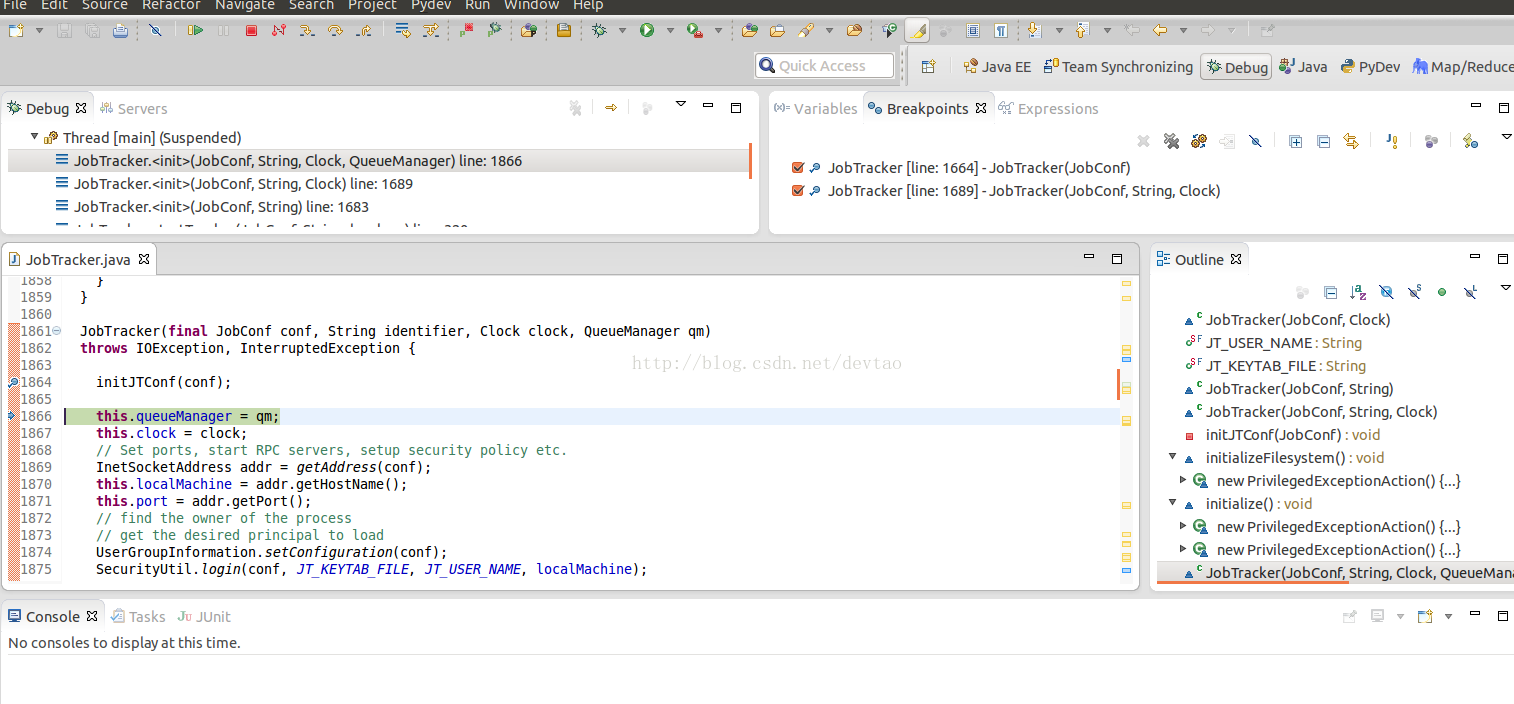
可以尽情调试查看了!!有木有哈哈!!顺便吐槽一句:HP的Elite Book系列真心不适合程序员啊,那几个F1-F12连个空格都没有。。。以后还是选小黑吧。
这只是调试JobTracker的,还有别的,明天补上,debug模式和run模式来回切换很一大川参数很麻烦有木有,可以修改一下启动脚本。参考下http://dikar.iteye.com/blog/941527
打印Hadoop调试日志
1.使用Hadoop shell命令
可使用 Hadoop 脚本中的 daemonlog 命令查看和修改某个类的日志级别 , 比如 , 可通过以下命令查看 TaskTracker 类的日志级别 :
bin/hadoop daemonlog -getlevel ${tasktracker -host}:50075 \
org.apache.hadoop.mapred.TaskTracker
可通过以下命令将 JobTracker 类的日志级别修改为 DEBUG :
bin/hadoop daemonlog -setlevel ${tasktracker-host}:50075 \
org.apache.hadoop.mapred.TaskTracker DEBUG
其 中 , tasktracker-host 为 TaskTracker 的 host , 50075 是 TaskTracker 的 HTTP 端 口 号
2.通过web 界面
用户可以通过 Web 界面查看和修改某个类的日志级别 , 比如 , 可通过以下 URL 修改TaskTracker 类的日志级别 :
http://${tasktracker-host}:50075/logLevel
3.修改log4j.properties
以上两种方法只能暂时修改日志级别 。 当 Hadoop 重启后会被重置 , 如果要永久性改变日志级别 , 可在目标节点配置目录下的 log4j.properties 文件中添加以下配置选项 :
log4j.logger.org.apache.hadoop.mapred.TaskTracker=DEBUG
此外 , 有时为了专门调试某个 Java 文件 , 需要把该文件的相关日志输出到一个单独文件中 , 可在 log4j.properties 中添加以下内容 :
# 定义输出方式为自定义的 TTOUT
log4j.logger.org.apache.hadoop.mapred.TaskTracker=DEBUG,TTOUT
# 设置 TTOUT 的输出方式为输出到文件
log4j.appender.TTOUT =org.apache.log4j.FileAppender
# 设置文件路径
log4j.appender.TTOUT.File=${hadoop.log.dir}/TaskTracker.log
# 设置文件的布局
log4j.appender.TTOUT.layout=org.apache.log4j.PatternLayout
# 设置文件的格式
log4j.appender.TTOUT.layout.ConversionPattern=%d{ISO8601} %p %c: %m%n
这些配置选项会把 TaskTracker.java 中的 DEBUG 日志写到日志目录下的 TaskTracker.
log 文件中 。
在阅读源代码的过程中 , 为了跟踪某个变量值的变化 , 读者可能需要自己添加一些DEBUG 日志 。 在 Hadoop 源代码中 , 大部分类会定义一个日志打印对象 。 通过该对象 , 可打印各个级别的日志 。 比如 , 在 JobTracker 中由以下代码定义对象 LOG :
public static final Log LOG = LogFactory.getLog(JobTracker.class);
Ant安装:
下载ant:http://ant.apache.org/bindownload.cgi
解压Ant:
tar -xvzf apache-ant-1.9.2-bin.tar.gz
移动重命名:
mv apache-ant-1.9.2/ ~/opt/ mv apache-ant-1.9.2/ ant
配置环境变量,添加ANT_HOME,和$ANT_HOME/bin:
sudo vim /etc/profile
....................... export ANT_HOME=/opt/ant export PATH=$PATH:$ANT_HOME/bin .......................
source /etc/profile
测试是否生效:
ant -version Apache Ant(TM) version 1.9.2 compiled on July 8 2013
Hadoop Eclipse 插件安装:
Hadoop的eclipse插件需要自行安装编译,也很简单,用ant进行编译打包
cd /opt/hadoop-1.2.1/src/contrib/eclipse-plugin
参考这篇文章:http://qindongliang1922.iteye.com/blog/1972641
此处贴出build.xml全部和META-INFO改动的:
build.xml
<?xml version="1.0" encoding="UTF-8" standalone="no"?> <!-- Licensed to the Apache Software Foundation (ASF) under one or more contributor license agreements. See the NOTICE file distributed with this work for additional information regarding copyright ownership. The ASF licenses this file to You under the Apache License, Version 2.0 (the "License"); you may not use this file except in compliance with the License. You may obtain a copy of the License at http://www.apache.org/licenses/LICENSE-2.0 Unless required by applicable law or agreed to in writing, software distributed under the License is distributed on an "AS IS" BASIS, WITHOUT WARRANTIES OR CONDITIONS OF ANY KIND, either express or implied. See the License for the specific language governing permissions and limitations under the License. --> <!-- build.xml --> <project default="jar" name="eclipse-plugin"> <import file="../build-contrib.xml"/> <property name="eclipse.home" location="/opt/eclipse"/> <property name="version" value="1.2.1"/> <path id="eclipse-sdk-jars"> <fileset dir="${eclipse.home}/plugins/"> <include name="org.eclipse.ui*.jar"/> <include name="org.eclipse.jdt*.jar"/> <include name="org.eclipse.core*.jar"/> <include name="org.eclipse.equinox*.jar"/> <include name="org.eclipse.debug*.jar"/> <include name="org.eclipse.osgi*.jar"/> <include name="org.eclipse.swt*.jar"/> <include name="org.eclipse.jface*.jar"/> <include name="org.eclipse.team.cvs.ssh2*.jar"/> <include name="com.jcraft.jsch*.jar"/> </fileset> </path> <!-- Override classpath to include Eclipse SDK jars --> <path id="classpath"> <pathelement location="${build.classes}"/> <pathelement location="${hadoop.root}/build/classes"/> <fileset dir="${hadoop.root}"> <include name="**/*.jar" /> </fileset> <path refid="eclipse-sdk-jars"/> </path> <!-- Skip building if eclipse.home is unset. --> <target name="check-contrib" unless="eclipse.home"> <property name="skip.contrib" value="yes"/> <echo message="eclipse.home unset: skipping eclipse plugin"/> </target> <target name="compile" depends="init, ivy-retrieve-common" unless="skip.contrib"> <echo message="contrib: ${name}"/> <javac encoding="${build.encoding}" srcdir="${src.dir}" includes="**/*.java" destdir="${build.classes}" debug="${javac.debug}" deprecation="${javac.deprecation}" includeantruntime="on"> <classpath refid="classpath"/> </javac> </target> <!-- Override jar target to specify manifest --> <target name="jar" depends="compile" unless="skip.contrib"> <mkdir dir="${build.dir}/lib"/> <!-- <copy file="${hadoop.root}/build/hadoop-core-${version}.jar" tofile="${build.dir}/lib/hadoop-core.jar" verbose="true"/> --> <!-- <copy file="${hadoop.root}/build/ivy/lib/Hadoop/common/commons-cli-${commons-cli.version}.jar" todir="${build.dir}/lib" verbose="true"/>--> <copy file="${hadoop.root}/hadoop-core-${version}.jar" tofile="${build.dir}/lib/hadoop-core.jar" verbose="true"/> <copy file="${hadoop.root}/lib/commons-cli-${commons-cli.version}.jar" tofile="${build.dir}/lib/commons-cli.jar" verbose="true"/> <copy file="${hadoop.root}/lib/commons-configuration-1.6.jar" tofile="${build.dir}/lib/commons-configuration.jar" verbose="true"/> <copy file="${hadoop.root}/lib/commons-httpclient-3.0.1.jar" tofile="${build.dir}/lib/commons-httpclient.jar" verbose="true"/> <copy file="${hadoop.root}/lib/commons-lang-2.4.jar" tofile="${build.dir}/lib/commons-lang.jar" verbose="true"/> <copy file="${hadoop.root}/lib/jackson-core-asl-1.8.8.jar" tofile="${build.dir}/lib/jackson-core-asl.jar" verbose="true"/> <copy file="${hadoop.root}/lib/jackson-mapper-asl-1.8.8.jar" tofile="${build.dir}/lib/jackson-mapper-asl.jar" verbose="true"/> <jar jarfile="${build.dir}/hadoop-${name}-${version}.jar" manifest="${root}/META-INF/MANIFEST.MF"> <fileset dir="${build.dir}" includes="classes/ lib/"/> <fileset dir="${root}" includes="resources/ plugin.xml"/> </jar> </target> </project>
META-INFO:
Bundle-ClassPath: classes/,lib/commons-cli.jar,lib/commons-httpclient.jar,lib/hadoop-core.jar,lib/jackson-mapper-asl.jar,lib/commons-configuration.jar,lib/commons-lang.jar,lib/jackson-core-asl.jar
生成的jar包位于:/opt/hadoop-1.2.1/build/contrib/eclipse-plugin/hadoop-eclipse-plugin-1.2.1.jar,从ant的输出信息可以看到
复制插件,重启Eclipse
sudo mv hadoop-eclipse-plugin-1.2.1.jar /opt/eclipse/plugins/
设置Eclipse:
windows>show views>other>mapreduce location,新建一个,如图设这
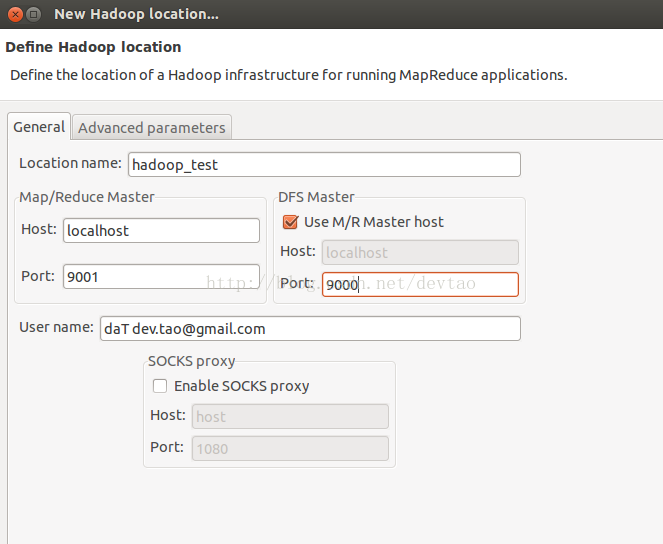
启动hadoop,查看project explorer,如图所示
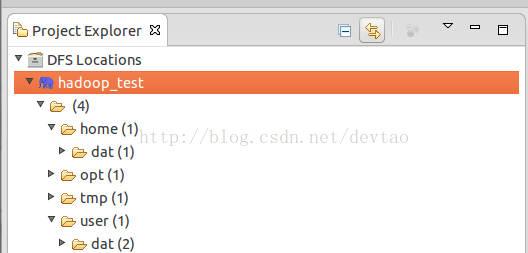
OK~~!插件安装成功。
导入hadoop源码,太简单,不解释。。。
用Eclips的插件建立新文件夹,上传文件到目录中
把example下的wordcount搞过来运行一下吧,报错:
13/11/08 18:20:39 ERROR security.UserGroupInformation: PriviledgedActionException as:dat cause:org.apache.hadoop.mapreduce.lib.input.InvalidInputException: Input path does not exist: file:/user/dat/input
很明显,权限问题
试了半天,很明显,我又误导你了,可能使权限问题,也可能不是,我这边这个就不是权限问题
Run Configuration参数需要配置完整uri路径
Arguments配置如下:
hdfs://localhost:9000/user/dat/input hdfs://localhost:9000/user/dat/output
输出路径hadoop帮你建立,不能已经存在
继续run on hadoop ,ok!!没有错了是不是?!
留图纪念
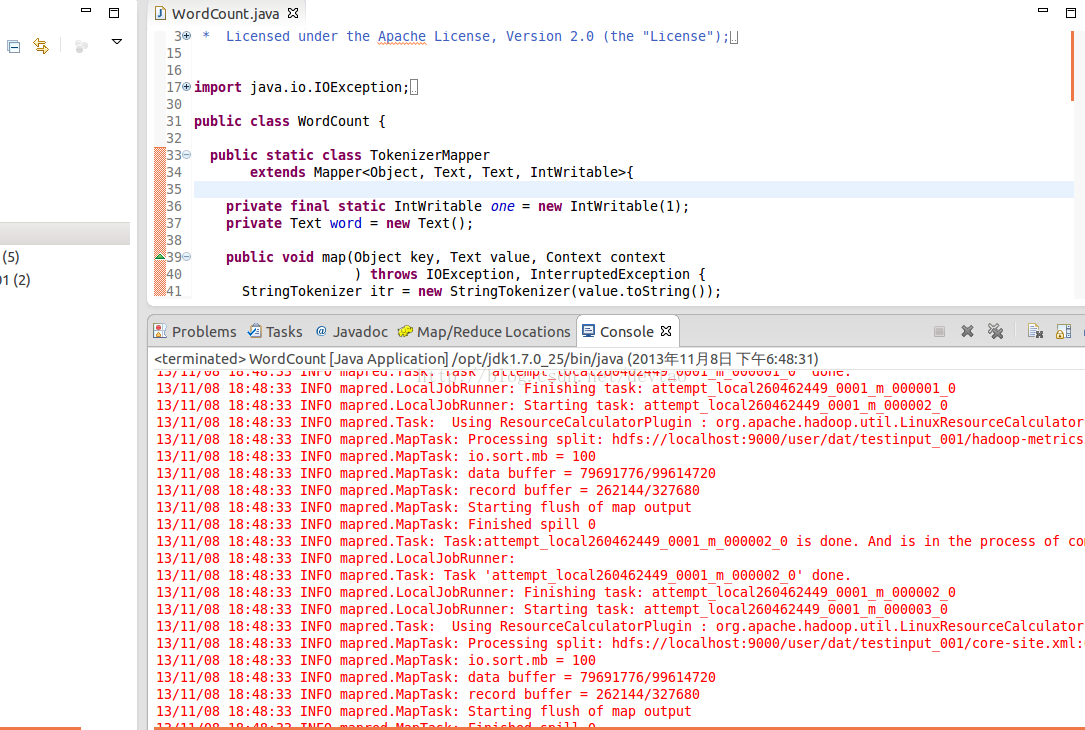
调试Hadoop源代码:
启动Hadoop调试模式:
调试JobTracker为例:
export HADOOP_JOBTRACKER_OPTS="-Xdebug -Xrunjdwp:transport=dt_socket,address=8787,server=y,suspend=y"
然后再启动start-all.sh,调试启动成功会看到如下信息,别的进程正常启动,JobTracker处于监听状态,如下图所示。
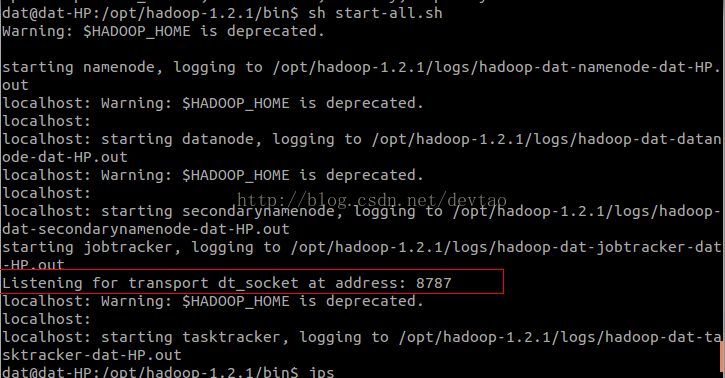
进入Eclipse进行调试,设置参数
Run>Debug Configuration,配置参数如下
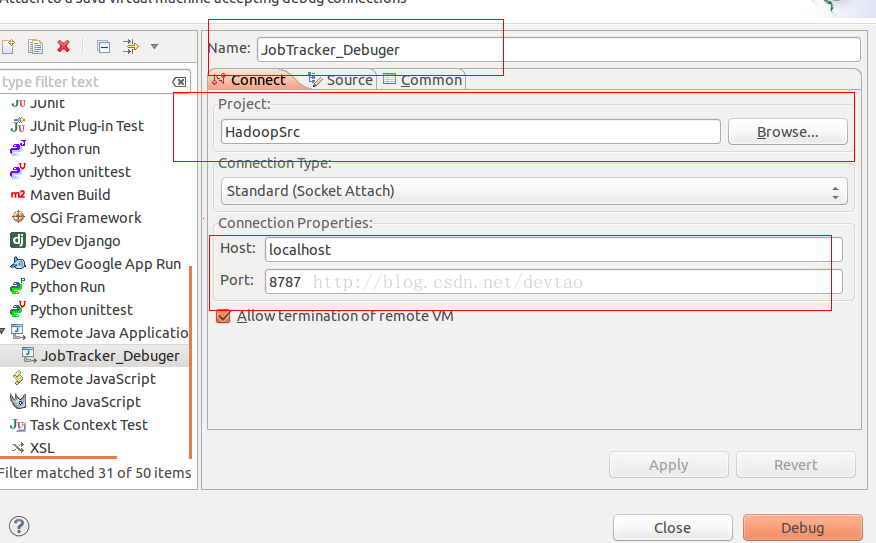
debug开始,ok
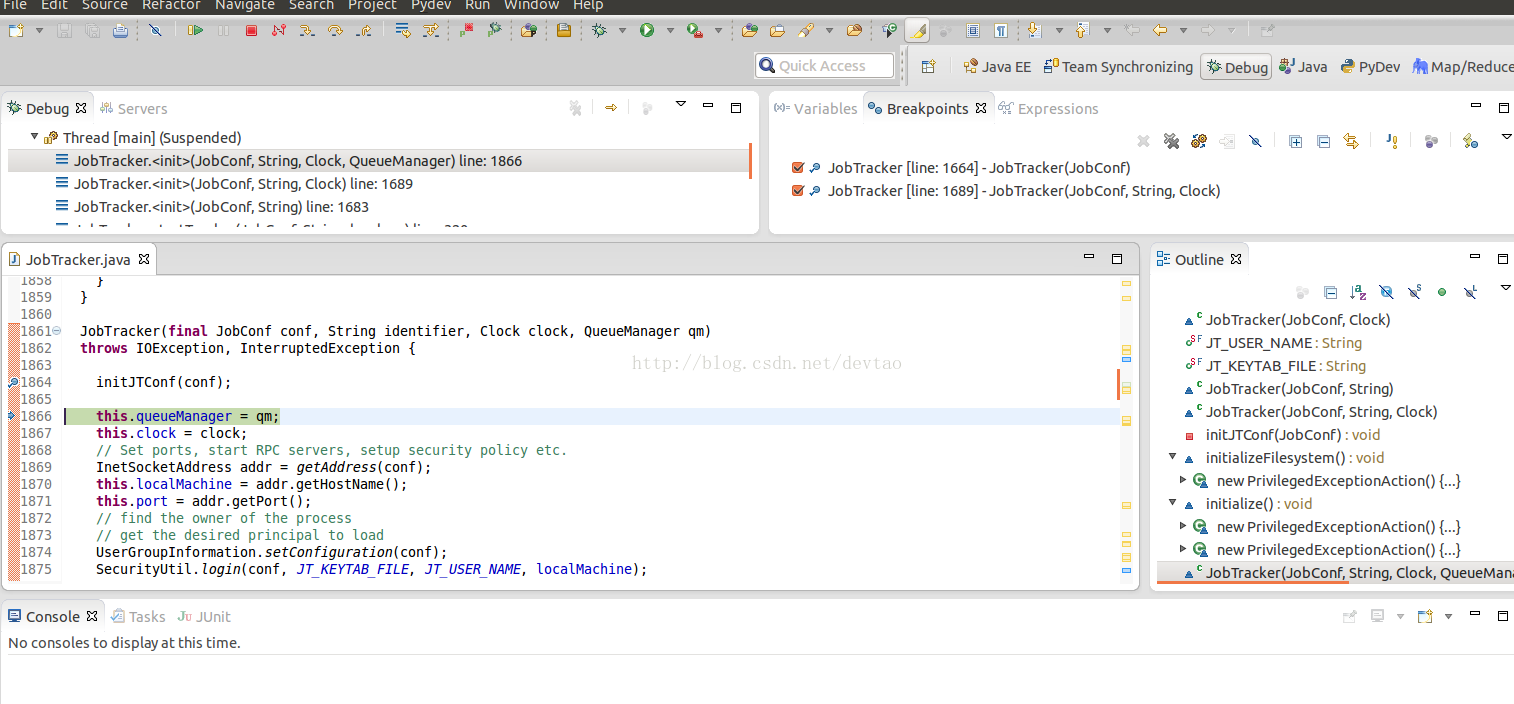
可以尽情调试查看了!!有木有哈哈!!顺便吐槽一句:HP的Elite Book系列真心不适合程序员啊,那几个F1-F12连个空格都没有。。。以后还是选小黑吧。
这只是调试JobTracker的,还有别的,明天补上,debug模式和run模式来回切换很一大川参数很麻烦有木有,可以修改一下启动脚本。参考下http://dikar.iteye.com/blog/941527
打印Hadoop调试日志
1.使用Hadoop shell命令
可使用 Hadoop 脚本中的 daemonlog 命令查看和修改某个类的日志级别 , 比如 , 可通过以下命令查看 TaskTracker 类的日志级别 :
bin/hadoop daemonlog -getlevel ${tasktracker -host}:50075 \
org.apache.hadoop.mapred.TaskTracker
可通过以下命令将 JobTracker 类的日志级别修改为 DEBUG :
bin/hadoop daemonlog -setlevel ${tasktracker-host}:50075 \
org.apache.hadoop.mapred.TaskTracker DEBUG
其 中 , tasktracker-host 为 TaskTracker 的 host , 50075 是 TaskTracker 的 HTTP 端 口 号
2.通过web 界面
用户可以通过 Web 界面查看和修改某个类的日志级别 , 比如 , 可通过以下 URL 修改TaskTracker 类的日志级别 :
http://${tasktracker-host}:50075/logLevel
3.修改log4j.properties
以上两种方法只能暂时修改日志级别 。 当 Hadoop 重启后会被重置 , 如果要永久性改变日志级别 , 可在目标节点配置目录下的 log4j.properties 文件中添加以下配置选项 :
log4j.logger.org.apache.hadoop.mapred.TaskTracker=DEBUG
此外 , 有时为了专门调试某个 Java 文件 , 需要把该文件的相关日志输出到一个单独文件中 , 可在 log4j.properties 中添加以下内容 :
# 定义输出方式为自定义的 TTOUT
log4j.logger.org.apache.hadoop.mapred.TaskTracker=DEBUG,TTOUT
# 设置 TTOUT 的输出方式为输出到文件
log4j.appender.TTOUT =org.apache.log4j.FileAppender
# 设置文件路径
log4j.appender.TTOUT.File=${hadoop.log.dir}/TaskTracker.log
# 设置文件的布局
log4j.appender.TTOUT.layout=org.apache.log4j.PatternLayout
# 设置文件的格式
log4j.appender.TTOUT.layout.ConversionPattern=%d{ISO8601} %p %c: %m%n
这些配置选项会把 TaskTracker.java 中的 DEBUG 日志写到日志目录下的 TaskTracker.
log 文件中 。
在阅读源代码的过程中 , 为了跟踪某个变量值的变化 , 读者可能需要自己添加一些DEBUG 日志 。 在 Hadoop 源代码中 , 大部分类会定义一个日志打印对象 。 通过该对象 , 可打印各个级别的日志 。 比如 , 在 JobTracker 中由以下代码定义对象 LOG :
public static final Log LOG = LogFactory.getLog(JobTracker.class);
相关文章推荐
- Ubuntu16 搭建 Hadoop2.x HDFS 源码测试环境
- Windows下搭建Hadoop(2.6.0) eclipse源码阅读环境
- Hadoop源码阅读环境搭建
- 安卓源码阅读---环境搭建VirtualBox+Ubuntu
- [hadoop2.7.2]搭建eclipse源码阅读环境
- Ubuntu搭建MTK Android源码编译环境搭建
- 搭建Hadoop环境(在winodws环境下用虚拟机虚拟两个ubuntu系统进行搭建)
- 基于Eclipse搭建Hadoop源码环境
- Kafka源码阅读环境搭建
- XP系统ubuntu搭建Android4.1源码开发环境
- Ubuntu10.04下搭建Android源码开发环境小结
- Ubuntu上搭建单机版Hadoop运行环境
- ubuntu14.04 搭建hadoop2.5.1环境
- ubuntu搭建hadoop伪分布式环境:jdk1.8.0+hadoop2.8.0+eclipse-jee-neon-3
- Ubuntu上搭建Hadoop环境(单机模式+伪分布模式) (转载)
- hadoop源码分析环境搭建
- ubuntu 12.10搭建RTEMS开发环境(源码包编译)
- Ubuntu 10.10下Android源码编译环境的搭建
- Ubuntu上搭建Hadoop环境(单机版)
- Ubuntu下android源码编译环境搭建
